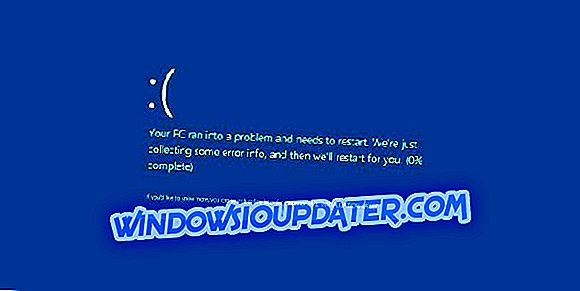Bagaimana saya bisa memperbaiki kesalahan Driver PNP Watchdog BSOD?
- Jalankan pemindaian sistem penuh
- Perbaiki Registry PC
- Jalankan CHKDSK
- Gunakan CCleaner
- Perbarui driver sistem
- Jalankan Perbaikan Otomatis
- Instal Microsoft Hotfix
- Jalankan pemecah masalah Pembaruan Windows
- Setel ulang PC ini
- Jalankan kembali Pembaruan Windows
Apakah Anda mendapatkan Blue Screen of Death (BSoD) dengan kode berhenti Driver PNP Watchdog error? Jika demikian, jangan panik; posting ini dimaksudkan untuk Anda.
Pengguna Windows melaporkan mendapatkan driver PNP Watchdog saat menginstal pembaruan Windows. Selama proses memperbarui OS Windows 10 mereka, pembaruan dimulai, dan kemudian membeku saat menampilkan BSoD dengan kesalahan Driver PNP Watchdog.
Sementara itu, alasan untuk kesalahan ini termasuk malware atau virus, registri PC yang rusak, driver yang ketinggalan zaman, atau hard drive yang rusak, antara lain.
Jika Anda dihadapkan dengan kesalahan driver PNP Watchdog, Anda mungkin tidak dapat menginstal pembaruan penting karena kesalahan tersebut. Namun, Windows Report akan menunjukkan kepada Anda beberapa metode tentang cara memperbaiki kesalahan Driver PNP Watchdog.
Perbaiki: Driver PNP Watchdog error
Solusi 1: Jalankan pemindaian sistem lengkap
Virus dan malware dapat menyebabkan kesalahan Driver PNP Watchdog; karena itu, Anda perlu memindai PC Windows 10 Anda dari virus dan malware untuk menghapusnya. Anda dapat menggunakan antivirus Windows Defender bawaan Windows atau antivirus pihak ketiga seperti Bitdefender atau BullGuard untuk menjalankan pemindaian sistem lengkap.

Ikuti langkah-langkah ini untuk mengunduh, menginstal, dan menggunakan MalwarebytesAdwCleaner di PC Windows Anda:
- Unduh MalwarebytesAdwCleaner di situs web resmi.
- Klik dua kali pada file unduhan .exe dan ikuti petunjuknya untuk menyelesaikan instalasi.
- Setelah instalasi, klik kanan pada ikon MalwarebytesAdwCleaner, dan kemudian pilih "Run as administrator" untuk membuka program.
- Pada tampilan MalwarebytesAdwCleaner, klik tombol "Scan" untuk memulai operasi pemindaian.
- Setelah pemindaian selesai, klik tombol "Bersihkan".
- Sekarang, klik "OK" ketika diminta untuk me-reboot PC Anda untuk menyelesaikan pembersihan.
Sementara itu, jika Anda masih mendapatkan kesalahan Driver PNP Watchdog saat menjalankan pembaruan Windows, Anda dapat melanjutkan ke solusi berikutnya.
Solusi 2: Perbaiki PC Registry
Karena beberapa masalah, file sistem mungkin rusak yang menyebabkan registri Windows rusak. Meskipun, kadang-kadang registri windows dapat membengkak sehingga menyebabkan kesalahan Driver PNP Watchdog.
Karena itu, Anda perlu memperbaiki registri Windows Anda dengan menggunakan System File Checker (SFC). Program utilitas Pemeriksa File Sistem mengotentikasi kebenaran semua file sistem dan memperbaiki file yang bermasalah bila memungkinkan.
Berikut cara menjalankan pemindaian SFC pada Windows 10:
- Pergi ke Mulai> ketik cmd> klik kanan Command Prompt> pilih Run as Administrator.
- Sekarang, ketik perintah sfc / scannow.

- Tunggu proses pemindaian selesai dan kemudian restart komputer Anda. Semua file yang rusak akan diganti saat reboot.
Selain menjalankan SFC Scan, Anda juga dapat menggunakan DISM untuk memperbaiki masalah Driver PNP Watchdog BSoD. Pelayanan dan Manajemen Penyebaran Gambar adalah alat yang digunakan untuk memindai dan menyelesaikan masalah file sistem yang rusak juga.
Berikut cara menjalankan DISM di Windows:
- Tekan tombol Windows + X dan jalankan Command Prompt (Admin).
- Salin dan tempel perintah berikut di baris perintah:
- exe / Online / Cleanup-image / Restorehealth

- exe / Online / Cleanup-image / Restorehealth
- Jika DISM tidak dapat memperoleh file secara online, coba gunakan USB atau DVD instalasi Anda. Masukkan media dan ketik perintah berikut:
- DISM.exe / Online / Clean-Image / RestoreHealth / Sumber: C: RepairSourceWindows / LimitAccess
- Pastikan Anda mengganti jalur "C: RepairSourceWindows" pada DVD atau USB Anda.
Catatan : Pastikan Anda mengganti jalur sumber perbaikan dengan jalur Anda sendiri.
Solusi 3: Jalankan CHKDSK
Beberapa pengguna Windows 10 dapat memperbaiki masalah Driver PNP Watchdog BSoD dengan melakukan CHKDSK pada hard drive Anda. File atau folder yang tidak diinginkan yang menempati ruang disk Anda dapat menyebabkan kesalahan Driver PNP Watchdog juga; Oleh karena itu, Anda perlu membebaskan hard disk Anda.
Berikut cara melakukannya:
- Pergi ke Mulai> Ketik "command prompt"> Klik kanan padanya, dan pilih "Run as administrator".

- Sekarang, ketik "CHKDSK C: / F".

- Oleh karena itu, ketik CHKDSK C: / R tanpa tanda kutip di Command Prompt dan tekan tombol "Enter".

- Setelah proses CHKDSK, restart PC Anda sesudahnya.
Solusi 4: Gunakan CCleaner
CCleaner adalah solusi otomatis yang dapat digunakan untuk memperbaiki masalah Driver PNP Watchdog BSoD. Alat ini menghapus DLL yang hilang, sisa perangkat lunak, dan kunci registri Windows yang tidak valid.
Atau, CCleaner juga dapat digunakan untuk memperbaiki registri Windows Anda dan membuatnya bebas dari kesalahan. Juga, ia datang dengan berjuta fitur yang sangat baik.
Berikut cara mengunduh, menginstal, dan menggunakan CCleaner:
- Unduh versi gratis CCleaner atau Unduh versi CCleaner Pro.
- Instal dan ikuti petunjuknya untuk menyelesaikan instalasi.
- Setelah instalasi, luncurkan CCleaner, lalu klik opsi "Analisis".
- Setelah CCleaner selesai memindai, klik "Run Cleaner". Ikuti petunjuknya untuk mengaktifkan CCleaner memperbaiki registri Windows.
Anda juga dapat menggunakan pembersih registri pihak ketiga lainnya. Untuk informasi lebih lanjut tentang pembersih registri terbaik untuk menginstal, lihat 10 pembersih registri terbaik kami untuk Windows 10.
Mungkin Anda masih mendapatkan Driver PNP Watchdog BSoD; Anda dapat melanjutkan ke metode selanjutnya.
Solusi 5: Perbarui driver sistem

Untuk mempersingkat cerita, Anda perlu menggunakan program pihak ketiga untuk memperbarui driver sistem Anda. Kami sangat menyarankan Pembaruan Driver TweakBit (disetujui oleh Microsoft dan Norton) untuk secara otomatis mengunduh semua driver yang sudah usang pada PC Anda.
Solusi 6: Jalankan Perbaikan Otomatis
Anda juga dapat memperbaiki Driver PNP Watchdog BSoD dengan melakukan perbaikan otomatis. Namun, Anda mungkin perlu menggunakan DVD instalasi Windows yang dapat di-boot untuk tujuan ini.
Inilah yang harus dilakukan:
- Masukkan DVD instalasi Windows yang dapat di-boot dan restart PC Anda sesudahnya.
- Tekan tombol apa saja untuk mem-boot dari CD atau DVD saat diminta untuk melanjutkan.
- Pilih preferensi bahasa Anda, dan klik "Selanjutnya".
- Klik Perbaiki komputer Anda di kiri bawah.
- Pada layar "pilih opsi", Klik Pemecahan Masalah> Klik Opsi lanjutan> Perbaikan Otomatis. Kemudian, tunggu hingga Windows Otomatis selesai.

- Mulai ulang PC Anda dan boot ke Windows.
Solusi 7: Instal Microsoft Hotfix
Beberapa pengguna Windows melaporkan keberhasilan dalam memperbaiki Driver PNP Watchdog BSoD hanya dengan menginstal Microsoft Hotfix seperti yang dilaporkan oleh beberapa pengguna Windows.
Berikut cara melakukannya:
- Pergi ke Dukungan Microsoft.
- Sekarang, Klik pada menu Unduhan Hotfix Tersedia
- Setelah mengunduh, Instal perbaikan terbaru dengan mengikuti petunjuknya
- Nyalakan kembali PC Anda sesudahnya.
Solusi 8: Jalankan pemecah masalah Pembaruan Windows
Windows 10 OS memiliki beberapa pemecah masalah untuk memperbaiki beberapa masalah. Sementara itu, untuk tujuan masalah Driver PNP Watchdog BSoD yang terjadi selama Pembaruan Windows, kami sarankan Anda menggunakan pemecah masalah Pembaruan Windows.
- BACA JUGA : PERBAIKAN: Tidak dapat menginstal apa pun di PC Windows 10 saya
Pemecah masalah Pembaruan Windows, di sisi lain, memperbaiki masalah yang timbul dari pembaruan Windows baru-baru ini dan itu hanya tersedia pada PC Windows 10 saja.
Berikut cara menjalankan pemecah masalah:
- Pergi ke Mulai
- Di kotak bidang pencarian, ketik 'Pemecahan Masalah' tanpa tanda kutip
- Klik Pemecahan Masalah
- Klik Lihat semua di panel kiri
- Pilih Pembaruan Windows

- Klik Berikutnya untuk menjalankan Pemecah Masalah Pembaruan Windows, lalu ikuti instruksi di layar
Jika Anda masih tidak dapat memperbaiki masalah Driver PNP Watchdog BSoD setelah menjalankan pemecah masalah Pembaruan Windows, Anda dapat mempertimbangkan mengatur ulang PC Windows 10 Anda.
Solusi 9: Setel ulang PC ini
Ini adalah opsi pemulihan lanjutan yang mengembalikan PC Anda ke kondisi pabriknya. Berikut cara mengatur ulang PC Windows 10 Anda:
- Matikan PC Anda 3 kali hingga lingkungan Advanced Recovery muncul.
- Pilih "Opsi lanjutan".
- Sekarang, pilih Troubleshoot.
- Oleh karena itu, Klik "Setel ulang PC ini"
- Pilih apakah Anda ingin menyimpan atau menghapus file dan aplikasi Anda.
- Klik "Reset" untuk melanjutkan
Solusi 10: Jalankan kembali Pembaruan Windows
Ada beberapa contoh di mana proses Pembaruan Windows dihentikan atau terganggu oleh proses latar belakang yang menyebabkan masalah Driver PNP Watchdog BSoD.
Karena itu, kami menyarankan Anda menjalankan kembali pembaruan Windows. Untuk melakukan ini, restart PC Anda setelah mendapatkan kesalahan Driver PNP Watchdog BSoD, pastikan PC Anda terhubung ke sumber daya yang tidak terputus sebelum melanjutkan dengan Pembaruan Windows.
Ikuti langkah-langkah ini untuk menjalankan pembaruan Windows:
- Pergi ke Mulai> ketik 'pengaturan'> luncurkan Pengaturan.
- Buka menu Pembaruan & Keamanan.

- Di jendela Pembaruan Windows, periksa pembaruan dan instal pembaruan yang tersedia.
- Setelah pembaruan selesai, mulai ulang PC Windows Anda.
Kesimpulannya, semua solusi yang kami sebutkan di atas berpotensi memperbaiki masalah Driver PNP Watchdog BSoD. Karena itu, jika Anda memiliki pertanyaan mengenai solusi yang kami sebutkan di atas. Beri tahu kami dengan menulis komen dibawah.